Ανακτήστε όλα τα δεδομένα από τις συσκευές iOS, το iTunes και το iCloud backup.
Γιατί ο φακός σας δεν λειτουργεί στο iPhone; Αναλυτικές λύσεις εδώ
"Γιατί ο φακός μου δεν λειτουργεί στο iPhone μου;" - είναι μια ερώτηση που κάνουν οι περισσότεροι χρήστες iPhone και αναζητούν τρόπο να λύσουν. Είναι προβληματικό ότι δεν μπορείτε να φέρετε φως και να απαθανατίσετε στιγμές σε περιβάλλον χαμηλού φωτισμού χωρίς φακό. Αφού μάθετε τον λόγο πίσω από αυτό, θα το διορθώσετε εύκολα με απλά κλικ. Ευτυχώς, βρήκατε αυτή τη σελίδα! Συνεχίστε να διαβάζετε αυτό το άρθρο για να μάθετε περισσότερα σχετικά με αυτό το ζήτημα, τέσσερις μεθόδους για να το διορθώσετε και το καλύτερο εργαλείο που μπορείτε να χρησιμοποιήσετε για να λύσετε το "Γιατί ο φακός μου δεν λειτουργεί στο iPhone μου;" ζήτημα.
Λίστα οδηγών
Γιατί ο φακός μου δεν λειτουργεί; Εδώ είναι οι Λόγοι Ο ευκολότερος τρόπος για να διορθώσετε το iPhone φακό που δεν λειτουργεί 4 προεπιλεγμένες μέθοδοι για την επίλυση του φακού iPhone που δεν λειτουργεί Συχνές ερωτήσεις σχετικά με το Γιατί δεν λειτουργεί ο φακός μουΓιατί ο φακός μου δεν λειτουργεί; Εδώ είναι οι Λόγοι
Ας εξερευνήσουμε πρώτα και ας απαντήσουμε στο "Γιατί δεν λειτουργεί ο φακός μου;" προσδιορίζοντας γιατί συμβαίνει αυτό το ζήτημα στον φακό του iPhone σας.
◆ Εάν δεν το προκαλεί η χαμηλή μπαταρία, είναι πιο πιθανό να συμπεράνουμε ότι υπάρχουν σφάλματα εφαρμογής και σφάλματα λογισμικού που κάνουν τον φακό σας να μην λειτουργεί.
◆ Θα μπορούσε επίσης να πρόκειται για ακατάλληλη ρύθμιση στις Ρυθμίσεις σας, ιδιαίτερα σε περίπτωση εσφαλμένης ρύθμισης λειτουργίας λειτουργίας.
◆ Εκτός από αυτά τα σημεία, η δυσλειτουργία του φακού θα μπορούσε επίσης να προκαλέσει αστοχίες υλικού ή φυσικά μέρη των φακών να έχουν υποστεί ζημιά ή να σπάσουν λόγω ατυχημάτων στο παρελθόν.
Ό,τι κι αν είναι, σας καλύψαμε ακόμα. Αυτό το άρθρο θα μιλήσει κυρίως για το πώς μπορείτε να λύσετε αυτό το "Γιατί δεν λειτουργεί ο φακός του τηλεφώνου μου;" πρόβλημα με τις καλύτερες αλλά εύκολες μεθόδους που μπορείτε να κάνετε. Ας προχωρήσουμε στα ακόλουθα μέρη αυτού του άρθρου.
Ο ευκολότερος τρόπος για να διορθώσετε το iPhone φακό που δεν λειτουργεί
"Γιατί δεν λειτουργεί ο φακός του τηλεφώνου μου;" Πίσω από αυτούς τους λόγους που αναφέρθηκαν, ο εντοπισμός της ακριβούς αιτίας αυτού του προβλήματος δεν είναι εύκολος, αλλά 4 Easysoft iPhone Data Recovery διορθώνει το πρόβλημα που προκαλείται από αυτούς τους μη αναγνωρίσιμους λόγους. Αυτό το εργαλείο είναι εμποτισμένο με τη δυνατότητα να διορθώνει πολλά προβλήματα λογισμικού ή προβληματικές ρυθμίσεις διαφόρων μοντέλων iPhone ή εκδόσεων iOS με λίγα μόνο κλικ. Επιπλέον, μπορείτε επίσης να διασφαλίσετε ότι θα έχετε μηδενική απώλεια δεδομένων κατά τη διαδικασία επιδιόρθωσης της κινητής σας συσκευής. Αυτό το εργαλείο αξίζει να σημειωθεί και μια απάντηση στο "Γιατί ο φακός μου δεν λειτουργεί στο iPhone μου 11/12/13/14/15;" πρόβλημα.

Υποστηρίξτε διάφορες εκδόσεις και μοντέλα iOS για iPhone, iPad και iPod, συμπεριλαμβανομένου του iPhone 16/15 και άλλων.
Δυνατότητα ανάκτησης 20+ δεδομένων, είτε αρχεία πολυμέσων, μηνύματα και εφαρμογές κοινωνικής δικτύωσης.
Με τη δυνατότητα να διορθώνει προβλήματα που δεν λειτουργεί ο φακός με υψηλό ποσοστό επιτυχίας.
Δυνατότητα επίλυσης άλλων προβλημάτων που προκαλούνται από σφάλματα συστήματος, σπασμένα εξαρτήματα, κολλημένη συσκευή και πολλά άλλα.
100% Secure
100% Secure
Οι ευκολότεροι τρόποι διόρθωσης και επίλυσης "Γιατί ο φακός μου δεν λειτουργεί στο iPhone μου;"
Βήμα 1Κατεβάστε και εγκαταστήστε το 4 Easysoft iPhone Data Recovery εργαλείο στην ιστοσελίδα της. Μετά από αυτό, εκκινήστε το εργαλείο και κάντε κλικ στο Ανάκτηση συστήματος iOS επιλογή στη διεπαφή του εργαλείου. Στη συνέχεια, συνδέστε το iPhone σας με τον υπολογιστή σας μέσω ενός καλωδίου USB. Στη συνέχεια, σημειώστε το Αρχή και το εργαλείο εντοπίζει αυτόματα το iPhone σας.

Βήμα 2Μετά από αυτό, το εργαλείο θα σας εμφανίσει πληροφορίες που σχετίζονται με τη συσκευή σας. Εάν χρειάζεται μόνο να διορθώσετε απλά ζητήματα όπως πάγωμα εφαρμογών, σφάλματα συστημάτων κ.λπ., κάντε κλικ στο Δωρεάν γρήγορη επιδιόρθωση. Μπορείτε επίσης να υποστείτε περαιτέρω επιδιορθώσεις επιλέγοντας το Διορθώσετε κουμπί.

Βήμα 3Στη συνέχεια, σημειώστε το Τυπική λειτουργία, το οποίο σας βοηθά να διορθώσετε αυτό το ζήτημα διατηρώντας τα δεδομένα σας και, στη συνέχεια, επιλέξτε το Επιβεβαιώνω κουμπί. Διαφορετικά, εάν δεν λειτουργεί, επιλέξτε Προηγμένη λειτουργία.

Βήμα 4Επιλέξτε το κατάλληλο Κατηγορία, Τύπος, και Μοντέλο για τη συσκευή σας. Στη συνέχεια, επιλέξτε το επιθυμητό Υλικολογισμικό με διαφορετικές εκδόσεις iOS και σημειώστε το Κατεβάστε κουμπί. Μετά από αυτό, κάντε κλικ στο κουμπί Επόμενο για να ξεκινήσετε τη διόρθωση του φακού σας που δεν λειτουργεί στη διαδικασία iPhone.

4 προεπιλεγμένες μέθοδοι για την επίλυση του φακού iPhone που δεν λειτουργεί
Αφού μάθετε τους πιθανούς λόγους που προκαλούν αυτό το πρόβλημα "δεν λειτουργεί ο φακός iPhone", σας συνιστούμε να δοκιμάσετε αυτές τις τέσσερις προεπιλεγμένες μεθόδους και να δείτε εάν λύνουν το πρόβλημα. Η εκτέλεση αυτών των μεθόδων θα σας δώσει σημαντικές πιθανότητες να απαλλαγείτε από αυτό το ζήτημα. δοκιμάστε τα όλα τώρα.
Μέθοδος # 1: Ελέγξτε εάν το iPhone σας βρίσκεται σε λειτουργία χαμηλής κατανάλωσης ενέργειας.
Η λειτουργία χαμηλότερης ισχύος μπορεί να απενεργοποιήσει ή να μειώσει την απόδοση εφαρμογών ή ρυθμίσεων που καταναλώνουν μεγάλη ισχύ μπαταρίας. Για παράδειγμα, εάν χρησιμοποιείτε το iPhone με μπαταρία 20%, η Λειτουργία Χαμηλότερης Ενέργειας θα μειώσει αυτόματα τη φωτεινότητα της οθόνης σας, με αποτέλεσμα να μειωθεί η κατανάλωση της μπαταρίας. Το ίδιο ισχύει και για τη λειτουργία του φακού του iPhone σας, η οποία προκαλεί τη μη λειτουργία του φακού iPhone. Η λειτουργία Lower Power δεν θα σας επιτρέψει να χρησιμοποιήσετε τον φακό σας εάν φτάσετε στην κατάσταση μπαταρίας 20% ή χαμηλότερη. Για να το ξεπεράσετε, φορτίστε το iPhone σας μέχρι να αυξηθεί τουλάχιστον 2 φορές το ποσοστό της μπαταρίας 20%. Ωστόσο, εάν δεν έχετε τον φορτιστή σας και πρέπει να χρησιμοποιήσετε τον φακό σας, μπορείτε να απενεργοποιήσετε τη λειτουργία χαμηλής κατανάλωσης στις ρυθμίσεις σας. Αυτός είναι ο τρόπος με τον οποίο απενεργοποιείτε τη λειτουργία χαμηλότερης ενέργειας:
Βήμα 1Εκκινήστε την εφαρμογή Ρυθμίσεις, κάντε κύλιση και πατήστε Μπαταρία.
Βήμα 2Απενεργοποιήστε τη λειτουργία χαμηλότερης ισχύος πατώντας τον διακόπτη εναλλαγής.
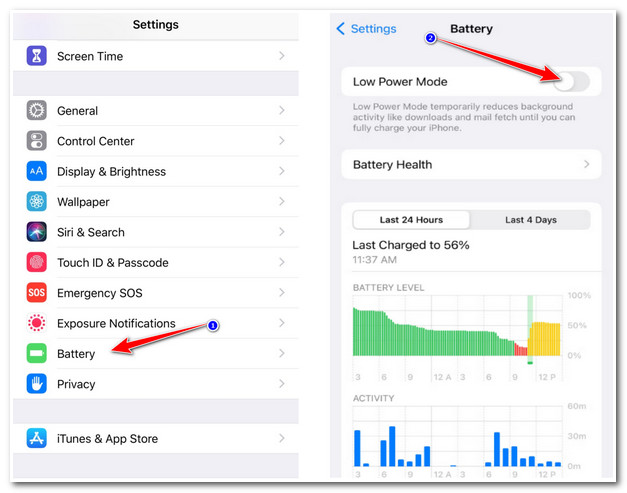
Μέθοδος# 2: Ελέγξτε εάν μπορείτε να χρησιμοποιήσετε φακό στην κάμερά σας.
Εάν δεν μπορείτε να αλλάξετε τον φακό σας μέσω του Κέντρου Ελέγχου, μπορείτε να χρησιμοποιήσετε την κάμερα για να ανοίξετε τον φακό σας. Επιπλέον, μέσω αυτού, μπορείτε να εξαλείψετε τυχόν εμπόδια που δεν σας επιτρέπουν να χρησιμοποιήσετε τον φακό σας. Επιπλέον, θα μπορούσατε επίσης να ελέγξετε εάν ένα σφάλμα συστήματος ή βλάβη υλικού σας εμποδίζει να χρησιμοποιήσετε τον φακό. Απλώς πηγαίνετε απευθείας στο δικό σας ΦΩΤΟΓΡΑΦΙΚΗ ΜΗΧΑΝΗ εφαρμογή και προχωρήστε σε Λειτουργία βίντεο. Μετά από αυτό, πατήστε το Flash εικονίδιο και ενεργοποιήστε το και απενεργοποιήστε το. Επιστρέψτε στο Κέντρο Ελέγχου και ενεργοποιήστε τον φακό σας. Εάν αυτή η μέθοδος δεν λειτουργεί για εσάς, εξετάστε άλλους επόμενους τρόπους παρακάτω.
Μέθοδος# 3: Αφαιρέστε το φακό από το Κέντρο Ελέγχου.
"Γιατί ο φακός μου δεν λειτουργεί στο κουμπί του φακού του iPhone μου;" Υπάρχουν περιπτώσεις χρηστών iPhone που παραπονιούνται ότι το κουμπί του φακού στο Κέντρο Ελέγχου τους είναι ξεθωριασμένο, άθικτο και δεν λειτουργεί. Εάν δεν μπορείτε να ενεργοποιήσετε την κάμερά σας μέσω του Πίνακα Ελέγχου ή του Κέντρου Ελέγχου, μπορείτε να αφαιρέσετε προσωρινά την επιλογή του φακού και να την επαναφέρετε ξανά. Δείτε πώς το κάνετε:
Βήμα 1Βήμα 1: Πηγαίνετε στο δικό σας Ρυθμίσεις εφαρμογή και πατήστε Κέντρο ελέγχου.
Βήμα 2Βήμα 2: Αναζητήστε το Φακός και μετά πατήστε το εικονίδιο μείον (-) για να το αφαιρέσετε.
Βήμα 3Βήμα 3. Για να το επαναφέρετε. Ψάξτε για το Φακός εικονίδιο κάτω από το ΠΕΡΙΣΣΟΤΕΡΟΙ ΕΛΕΓΧΟΙ ενότητα και πατήστε το εικονίδιο συν (+) δίπλα του.
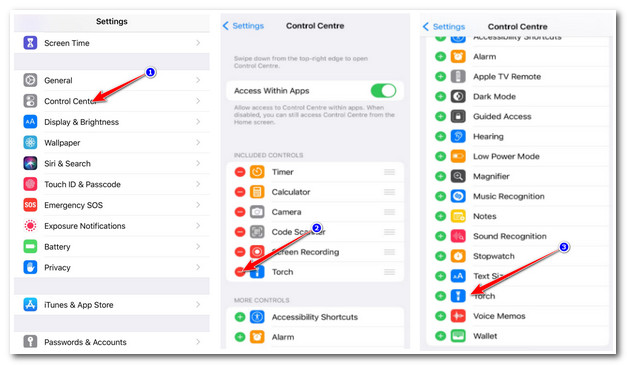
Μέθοδος # 4: Επανεκκινήστε το iPhone σας.
Σε περίπτωση που εξακολουθείτε να αντιμετωπίζετε το "Γιατί δεν λειτουργεί ο φακός μου;" πρόβλημα στο iPhone σας. Μπορείτε να δοκιμάσετε να το επανεκκινήσετε. Μέσω αυτού, το iPhone σας θα επωφεληθεί από την ανανέωση και την επαναφορά της λειτουργικότητας του φακού σας. Εάν χρησιμοποιείτε το iPhone 8/X/11/12/13/14/15 με την έκδοση iOS 15/16/17/18, μπορείτε να το κάνετε ως εξής:
Βήμα 1Βήμα 1. Πατήστε και αφήστε το iPhone σας Ενταση πάνω κουμπί.
Βήμα 2Βήμα 2. Ομοίως, πατήστε και αφήστε το Χαμήλωσε το κουμπί.
Βήμα 3Βήμα 3. Πατήστε και κρατήστε πατημένο το Πλευρά κουμπί. Αν το Λογότυπο Apple εμφανίζεται στην οθόνη σας, αφήστε αμέσως το Πλευρά κουμπί από το πάτημα.
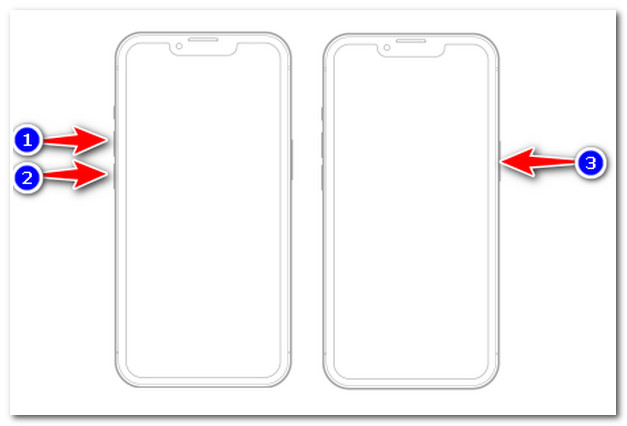
Εναλλακτικά, εάν χρησιμοποιείτε iPhone 6s ή iPhone SE (1ης γενιάς), ακολουθήστε αυτά τα απλά βήματα για να επανεκκινήσετε την κινητή συσκευή σας.
Βήμα 1Πατήστε παρατεταμένα και τα δύο σας Εξουσία και Σπίτι κουμπιά ταυτόχρονα.
Βήμα 2Τέλος, περιμένετε το Λογότυπο Apple για να εμφανιστεί στην οθόνη σας και, στη συνέχεια, αφήστε και τα δύο κουμπιά.
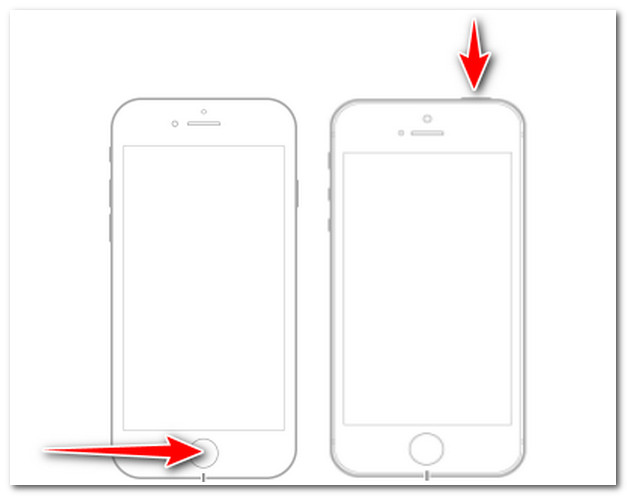
Συχνές ερωτήσεις σχετικά με το Γιατί δεν λειτουργεί ο φακός μου
-
1. Τι θα κάνω εάν ο φακός μου δεν λειτουργεί λόγω βλάβης υλικού;
Εάν συμβαίνει αυτό, μπορείτε να επικοινωνήσετε με την Υποστήριξη της Apple ή να ζητήσετε βοήθεια με ένα πιστοποιημένο και αξιόπιστο κέντρο επισκευής iPhone. Μέσω αυτών, μπορείτε να εξασφαλίσετε τη νόμιμη επισκευή του φακού του iPhone σας.
-
2. Γιατί το κουμπί του φακού μου είναι γκριζαρισμένο;
Αυτό το σενάριο είναι πιο πιθανό να συμβεί εάν χρησιμοποιείτε μια εφαρμογή που χρησιμοποιεί αυτήν τη στιγμή την κάμερά σας. Αυτές οι εφαρμογές θα μπορούσαν να είναι είτε η εφαρμογή της κάμεράς σας ήταν ανοιχτή είτε η εφαρμογή κοινωνικής δικτύωσης χρησιμοποιεί αυτήν τη στιγμή τις λειτουργίες λήψης. Αυτή είναι μια από τις λειτουργίες του iOS που δεν σας επιτρέπει να χρησιμοποιείτε τον φακό σας ενώ μια εφαρμογή έχει πρόσβαση στην κάμερά μας. Μπορείτε να τα κλείσετε πρώτα και μετά θα δείτε ότι το κουμπί σας δεν είναι γκριζαρισμένο.
-
3. Ένα iPhone που έχει υπερθερμανθεί απενεργοποιεί τη λειτουργία του φακού;
Ναι, επομένως καλό είναι να μην αφήσετε το iPhone σας να φτάσει στη μέγιστη θερμοκρασία του. Θα το παρατηρήσετε μόλις το iPhone εμφανίσει ένα προειδοποιητικό μήνυμα που σας λέει ότι "το iPhone πρέπει να κρυώσει", επομένως δεν μπορείτε να το χρησιμοποιήσετε. Επομένως, εάν συμβεί αυτό το σενάριο, η Apple θα απενεργοποιήσει τον φακό σας.
συμπέρασμα
Τώρα που ξέρετε πώς θα μπορούσατε να λύσετε το ζήτημα "Γιατί δεν λειτουργεί ο φακός μου στο iPhone 11/12/13/14/15", ήρθε η ώρα να τα δοκιμάσετε όλα και να δείτε αυτό που θα μπορούσε να φτιάξει τον φακό σας δουλέψτε ξανά. Συνιστάται ιδιαίτερα η χρήση 4 Easysoft iPhone Data Recovery για τα απίστευτα χαρακτηριστικά και τις δυνατότητές του. Εκτός από αυτό, μπορείτε επίσης να εντοπίσετε άλλα προβλήματα που αντιμετωπίζει το iPhone σας και να τα διορθώσετε με επιτυχία χωρίς να χάσετε δεδομένα. Επισκεφτείτε το 4Easysoft iPhone Data Recovery Tool για να το δοκιμάσετε τώρα!
100% Secure
100% Secure

 αναρτήθηκε από
αναρτήθηκε από 